ブックマークした映像をエクスポート―SK VMSの新機能紹介 ―
SK VMSの知識 —
こんにちは!システム・ケイのリリーです。
数あるSK VMSの機能の中から、今回はブックマークした映像をエクスポートする方法についてご紹介します!
SK VMSでは録画映像に対して名前、説明、タグを設定したブックマークをつけることができます。
ブックマークを使うと、特定の録画映像を簡単に検索・再生できるのです。さらに!ブックマークした箇所は、動画ファイルとしてエクスポートすることが可能です。
それでは、ブックマークした映像をエクスポートする方法を見てみましょう。
ブックマークした映像をエクスポートする方法
ブックマークした映像をエクスポートするための操作手順は2種類あります。
ひとつずつご紹介しますね。
1. メインメニューから操作開始
画面左上のメインメニュー(三本線が表示されているところ)を開き、「ブックマークログ」を選択します。

ブックマークログの画面が開いたら、任意のブックマークを選んで右クリックし、「ブックマークのエクスポート」を選択します。
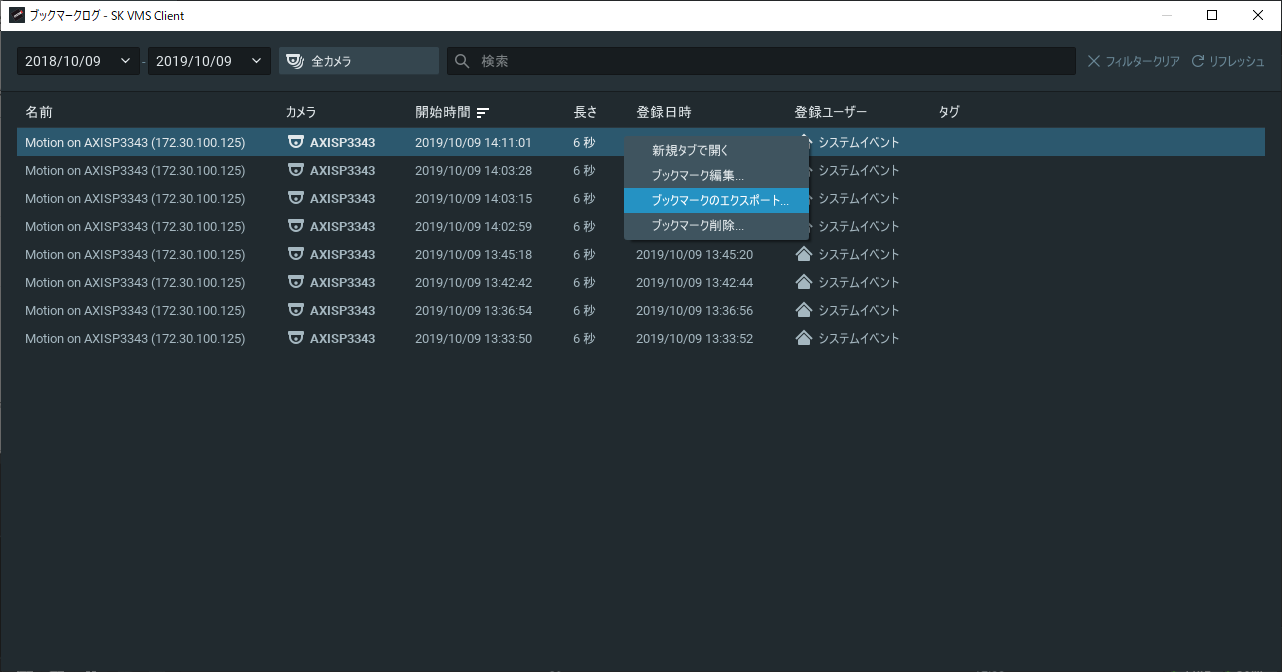
エクスポートダイアログは開きましたか?
この画面で動画ファイルの保存先、ファイル名、ファイル形式などを指定します。
画面右下にある水色のエクスポートボタンをクリックすると、ブックマークした映像がエクスポートされます。
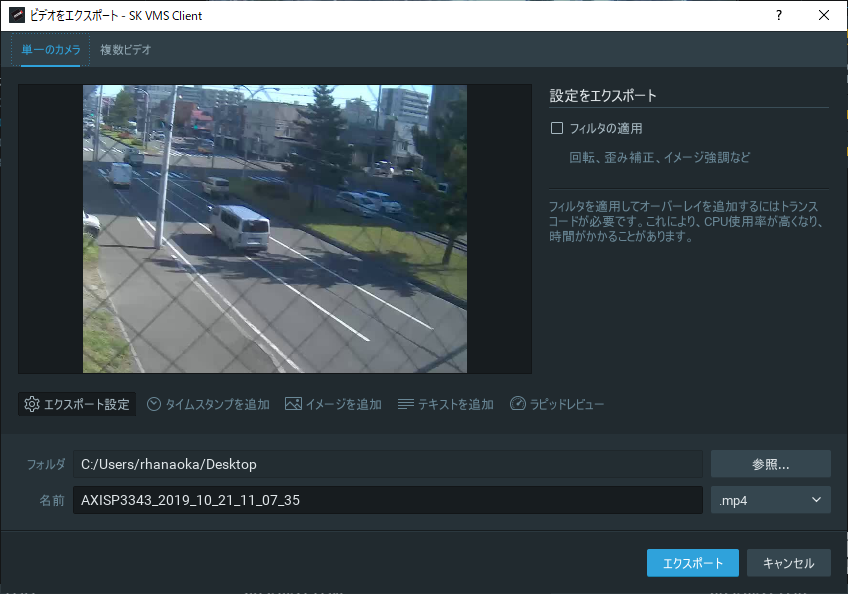
2. 通知パネルから操作開始
今度はメインメニューではなく、通知パネルから操作していきます。
下の画像の赤い部分が通知パネルです。
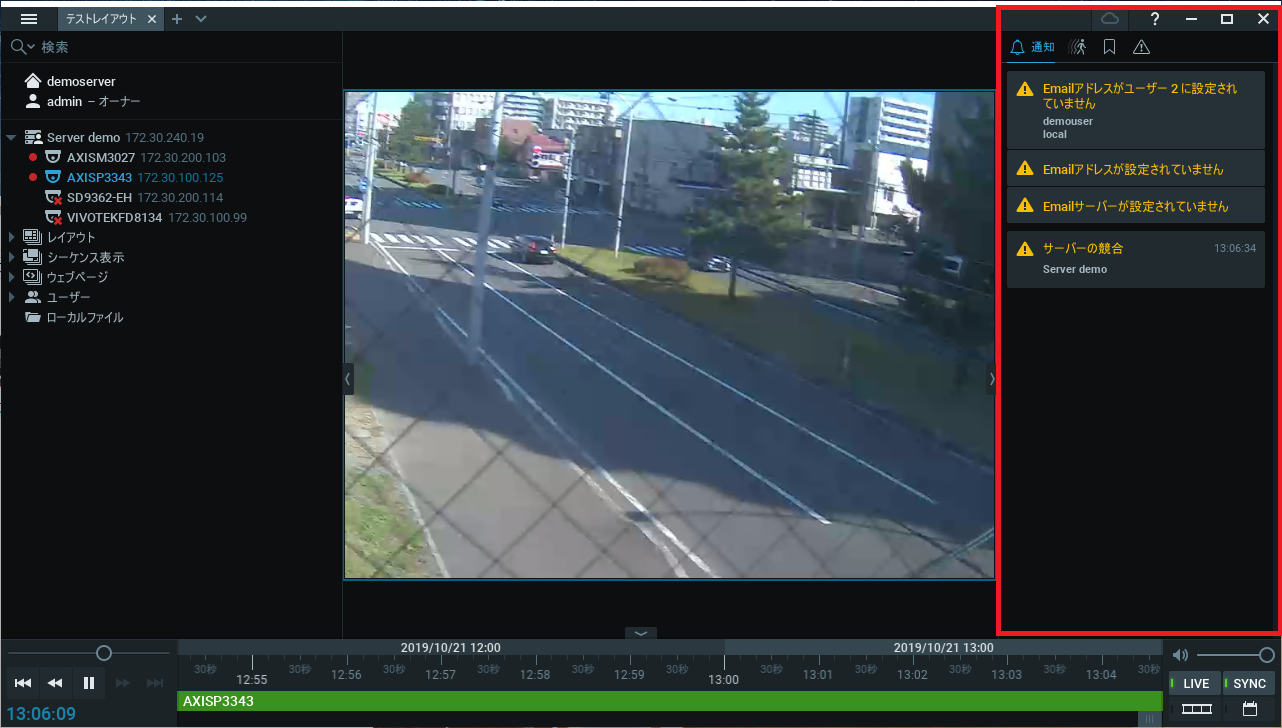
通知パネルには、タブが4つあります。
その中から「ブックマーク」タブを選ぶとブックマークの一覧が出てきます。
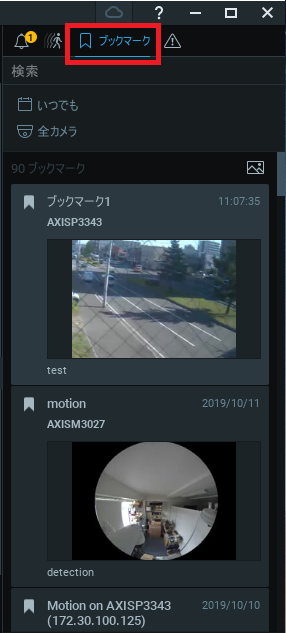
タイムラインにはブックマーク箇所が水色になって表示されます。
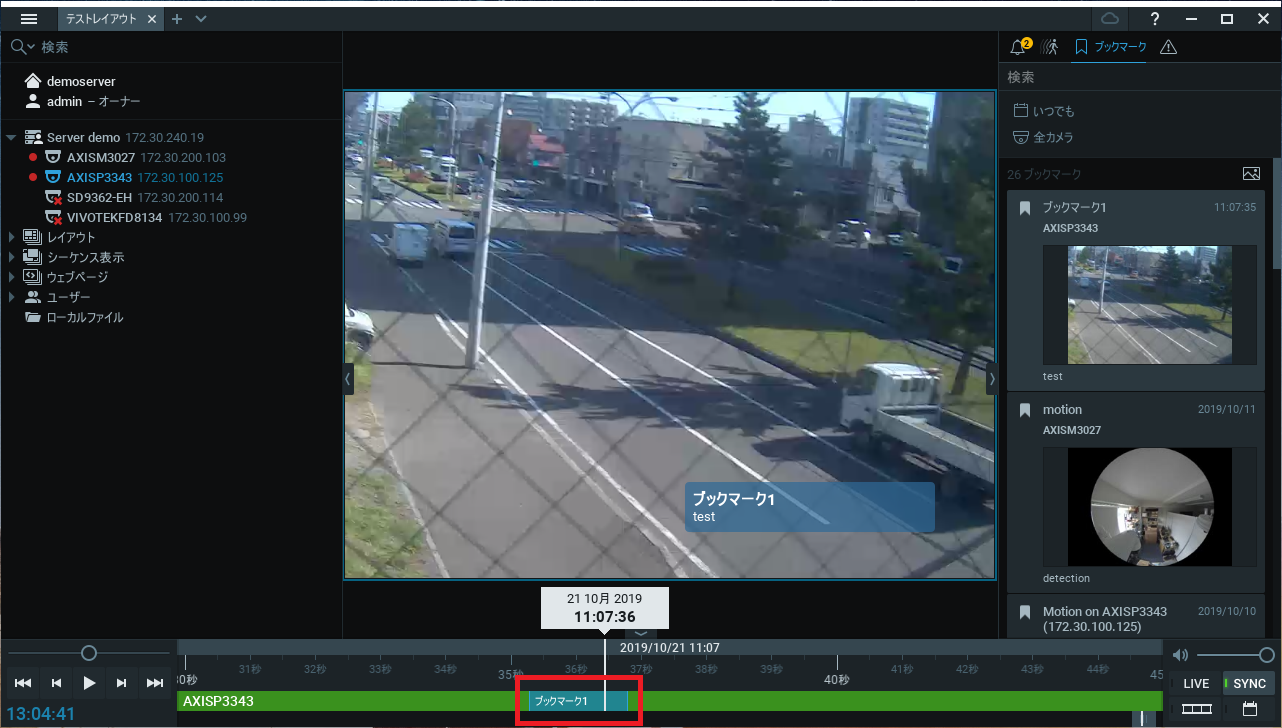
タイムライン上でエクスポートしたい箇所にカーソルを合わせ、右クリックします。
「ブックマークのエクスポート」を選択しましょう。

エクスポートダイアログが開きます。動画ファイルの保存先、ファイル名、ファイル形式などを指定し、エクスポートボタンをクリックしてください。
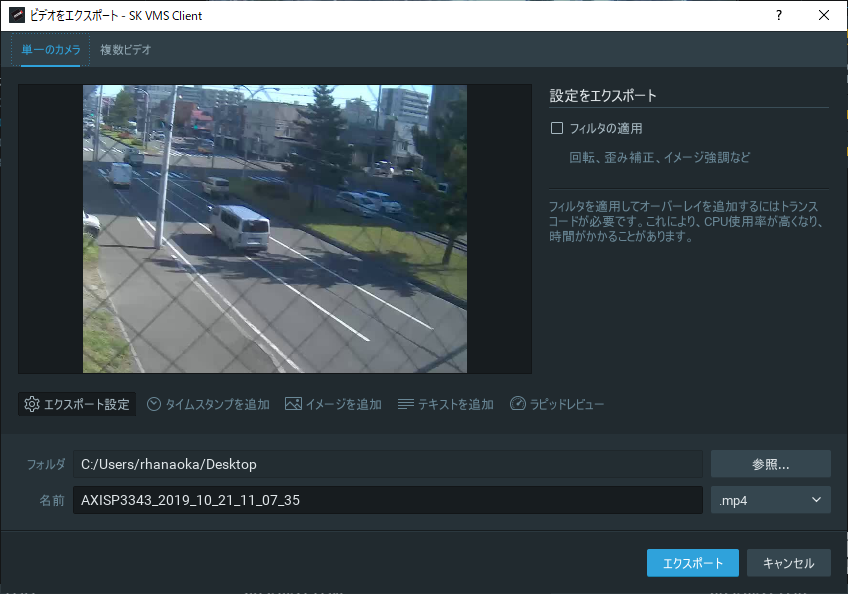
今回のまとめ
- SK VMSでは録画映像にブックマークをつけることができる
- ブックマークした映像をエクスポートできる
- ブックマークした映像をエクスポートする方法は2種類
最後までお読みいただきありがとうございました!







